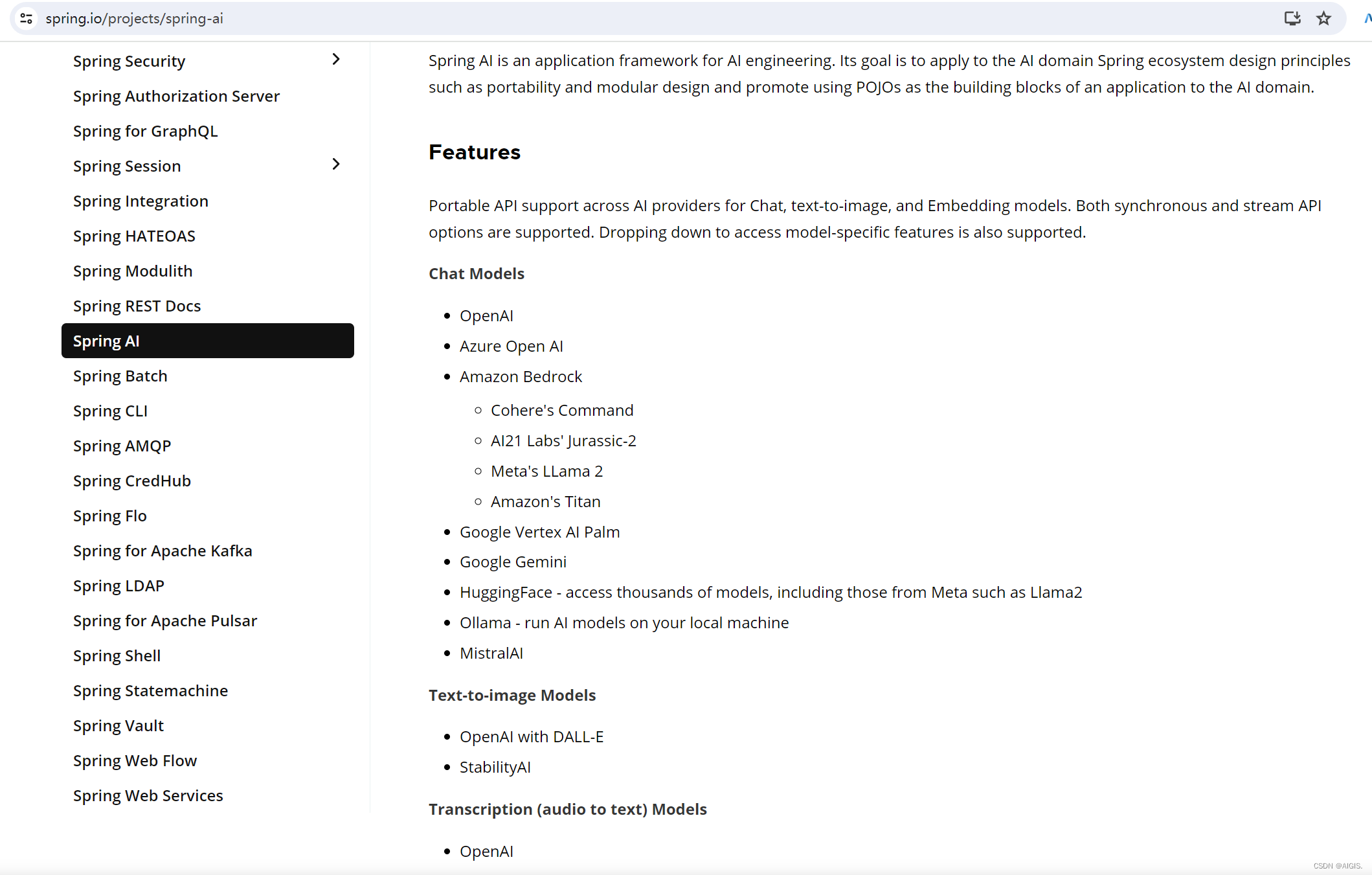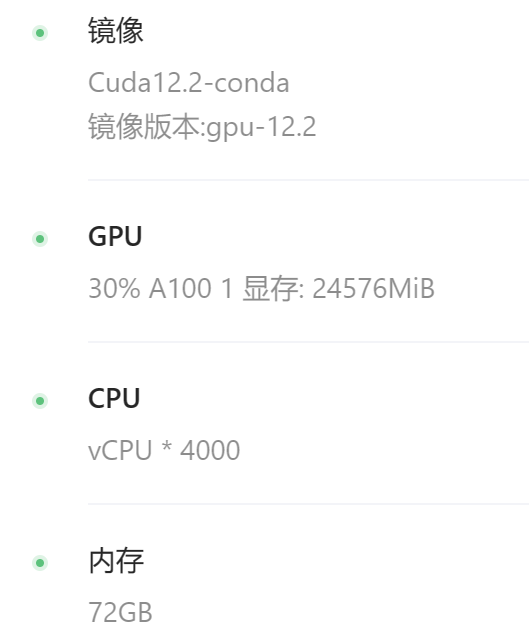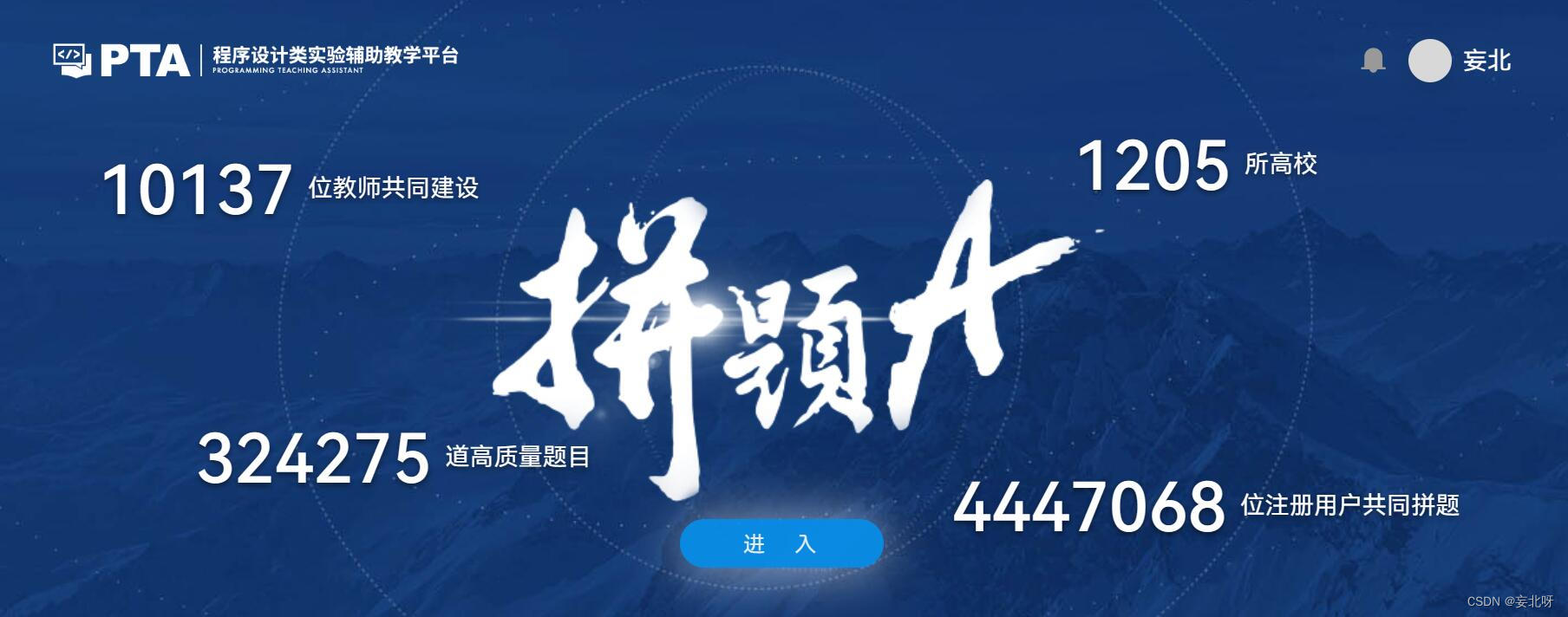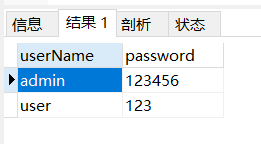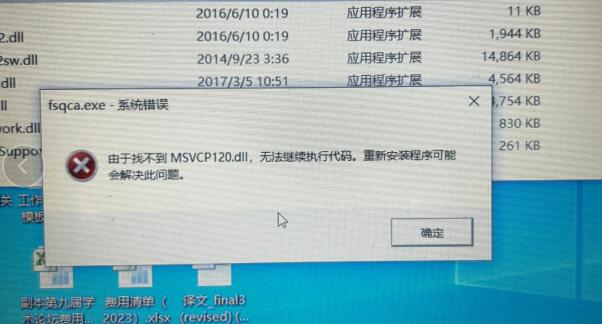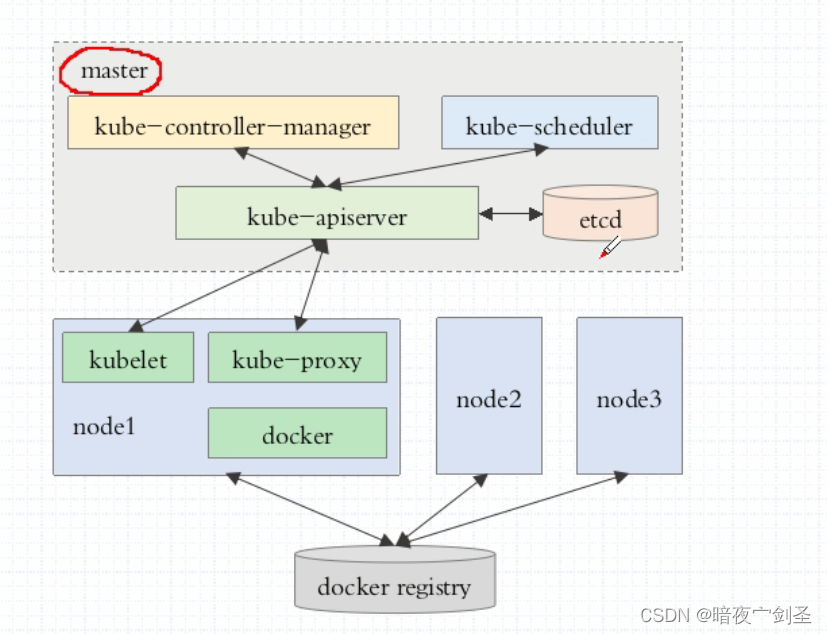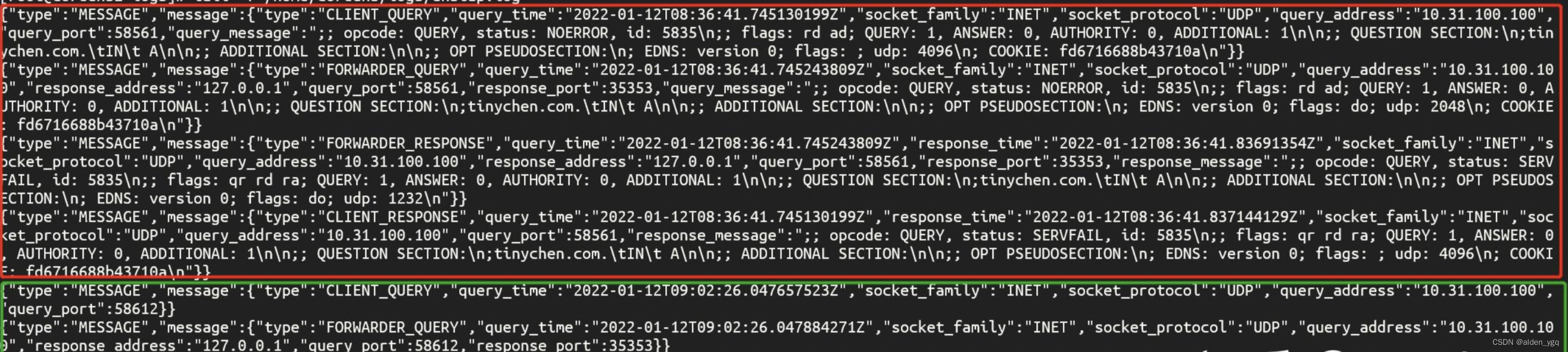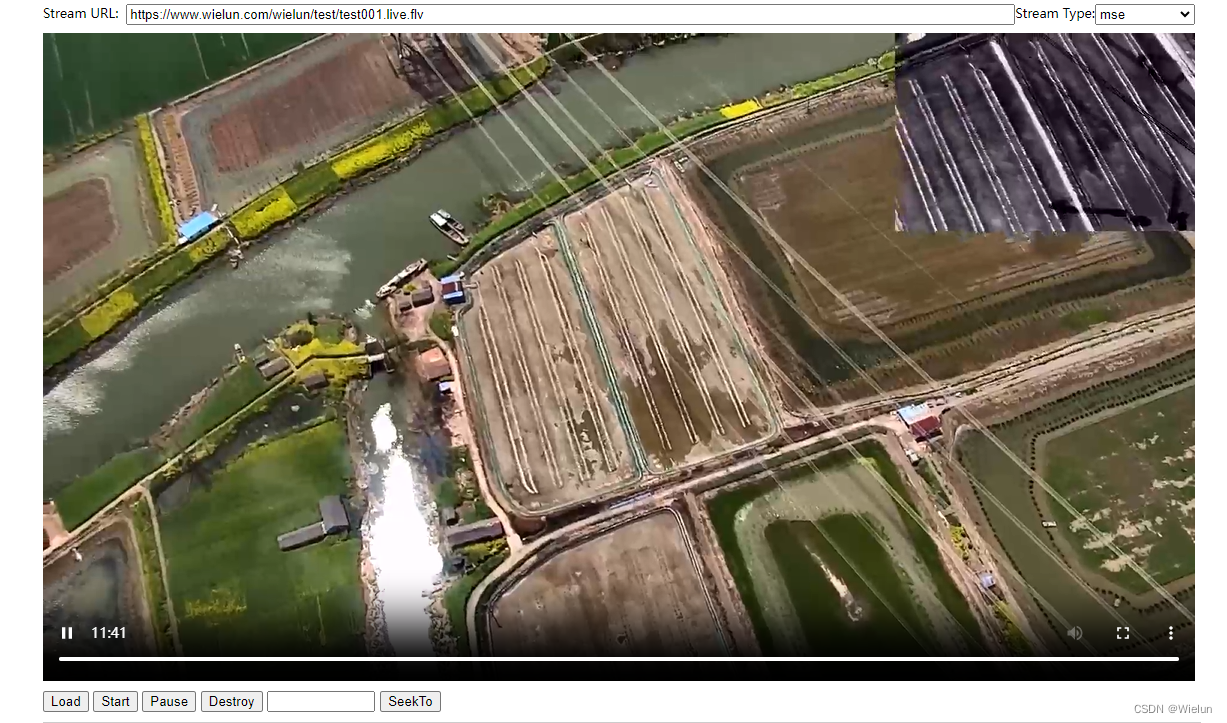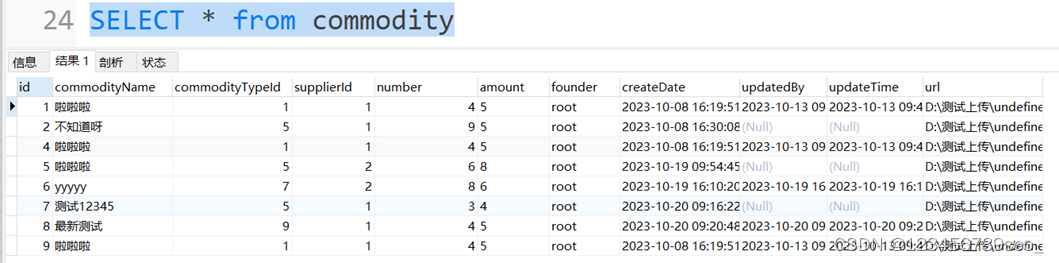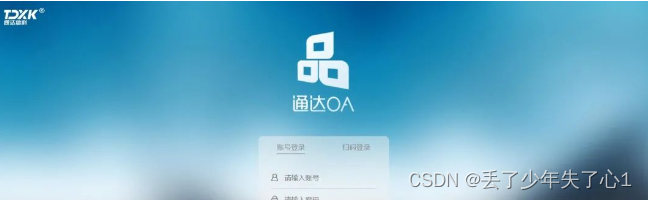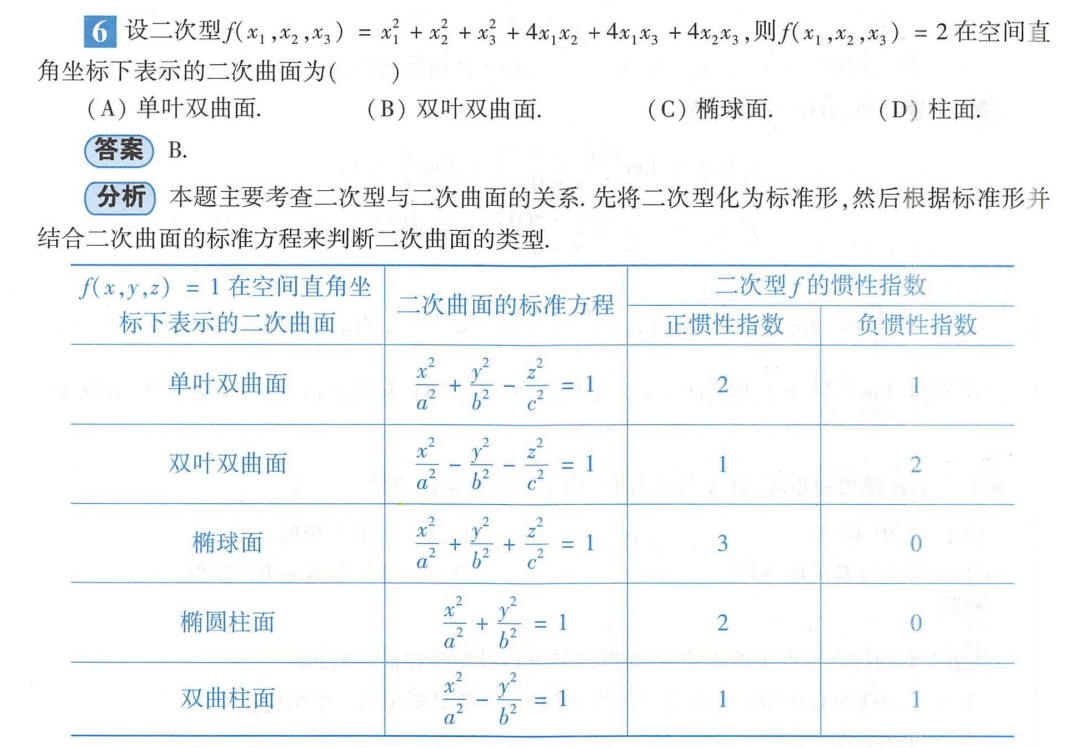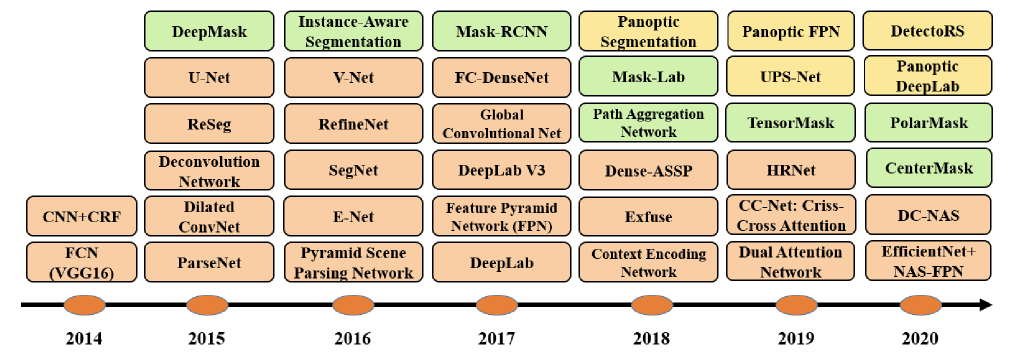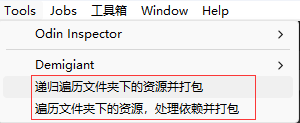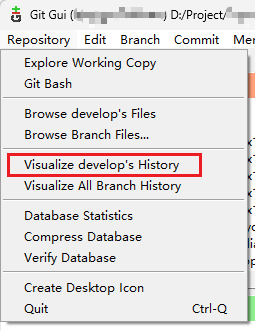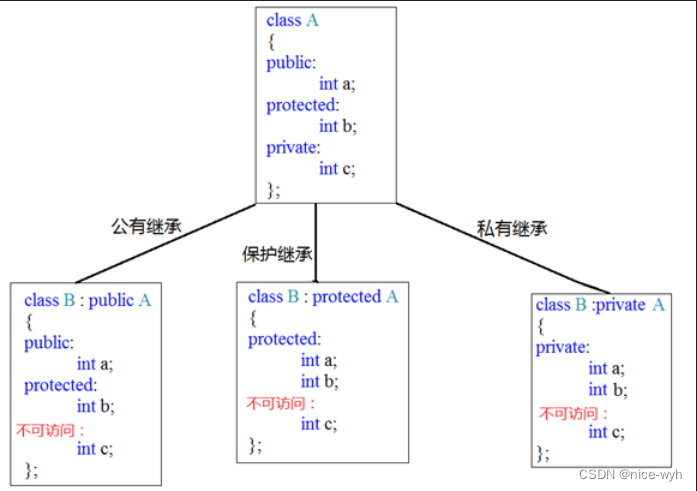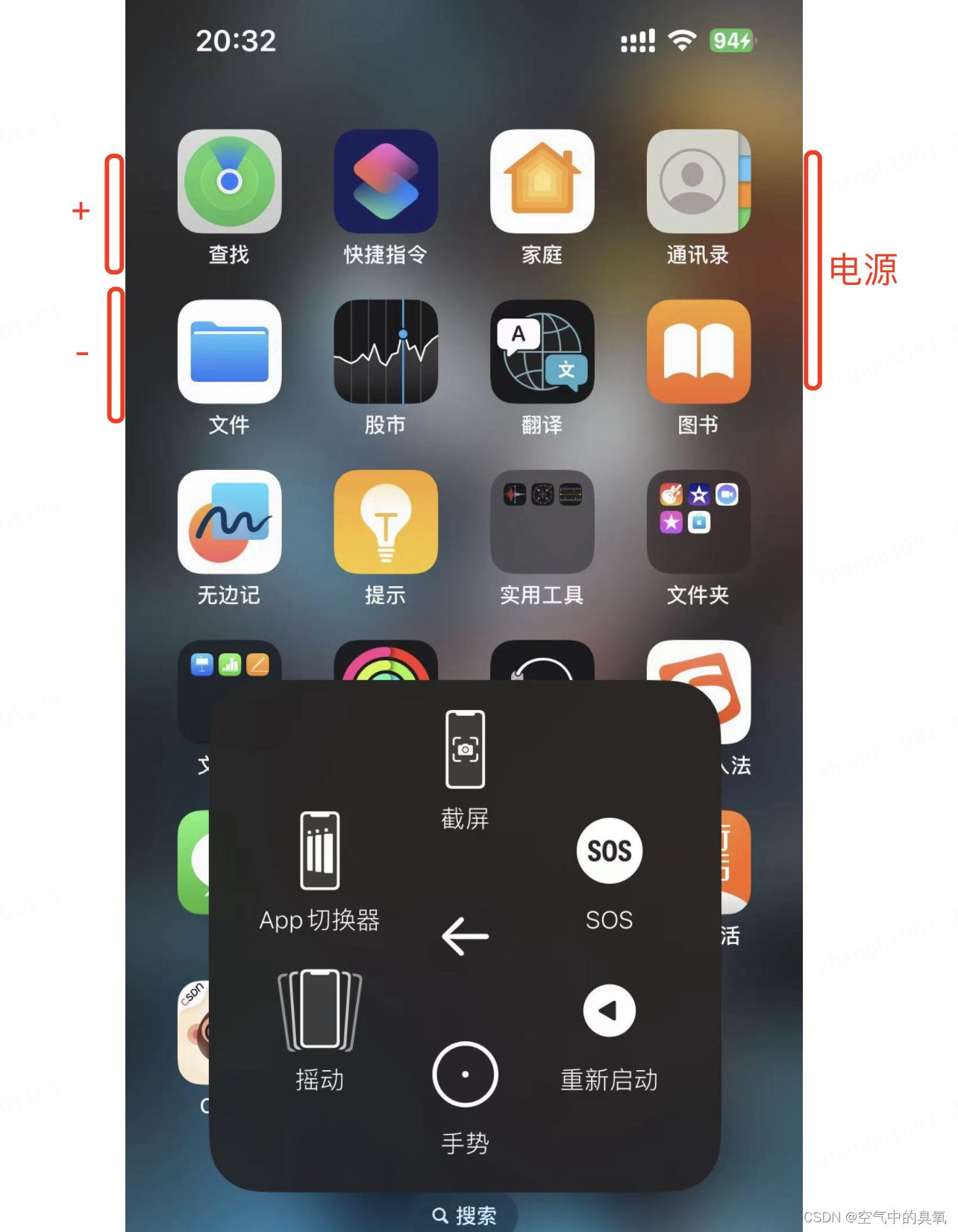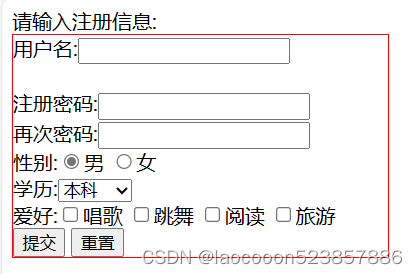文章目录
IntelliJ IDEA 是一款由 JetBrains 公司开发的强大的集成开发环境(IDE),专注于 Java 开发,同时支持多种其他编程语言。本文将详细介绍 IntelliJ IDEA 的 安装过程以及一些常用的 基本操作。
第一步:下载与安装 IntelliJ IDEA
1)官网下载
登录官方下载网址,点击 Download 按钮
https://www.jetbrains.com/idea/download
2)选择那种安装包
点击 小三角 ,提供了 .exe , .zip 和 .exe(ARM64) 三种下载方式,此处选择了 .zip 免安装的

3)开始下载
出现如下 Thank you xxx 字样,说明已经开始下载了

4)解压
打开下载目录,找到刚刚下载的 安装包 ,然后将其解压之后就完成啦

第二步:启动 IntelliJ IDEA
通过上一步安装完成后,就可以按照以下步骤启动 IntelliJ IDEA
打开刚刚的解压目录,然后点击 idea64.exe

选择 I confirm xxxx , 然后点击 Continue 按钮。选择 Start trial ,再点击 start trial 按钮

点击 允许 按钮,再点击 Continue 按钮

就这样我们成功的来到了 Welcome to IntelliJ IDEA , 可以开始编程啦

第三步:创建第一个 Java 项目
现在,让我们来创建一个简单的 Java 项目:
- 选择 “New Project”: 在 IntelliJ IDEA 欢迎界面中,选择 “New Project”。

- 填写项目信息: 填写 项目名称,然后选择 “Create”。

创建完成

第四步:运行第一个 Java 程序
1)运行代码
点击 绿色的运行 小三角 按钮,再点击 Run Main.main() 来运行一下 IDEA 自动为我们生成的程序

2)检验结果
运行结果,就显示在控制台啦

总结
至此,就安装完啦!
本文说明了如何安装 IntelliJ IDEA、创建 Java 项目,并运行了第一个 Java 程序。
IntelliJ IDEA 提供了强大的代码编辑、调试和版本控制等功能,使得 Java 开发更加高效和愉快,希望你在使用 IntelliJ IDEA 进行 Java 开发时能够有更好的体验!